Ξεκλειδώστε Κλείδωμα μοτίβου τηλεφώνου Android χωρίς επαναφορά εργοστασιακών ρυθμίσεων
Έχετε κλειδωθεί έξω από τη συσκευή σας Android και δεν φαίνεται να θυμάστε το μοτίβο της; Θέλετε να μάθετε πώς να ξεκλειδώνετε ένα κλείδωμα μοτίβου τηλεφώνου Android χωρίς επαναφορά εργοστασιακών ρυθμίσεων για πρόσβαση στη συσκευή κάποιου άλλου; Εάν η απάντησή σας είναι «ναι», τότε έχετε έρθει στο σωστό μέρος. Πολλοί αναγνώστες μας ρωτούν αυτές τις μέρες για έναν αλάνθαστο τρόπο για να μάθουν πώς να ξεκλειδώσετε ένα κλείδωμα μοτίβου τηλεφώνου Android χωρίς επαναφορά εργοστασιακών ρυθμίσεων. Για να σας βοηθήσουμε, αποφασίσαμε να βρούμε έναν σε βάθος οδηγό για το ίδιο. Διαβάστε παρακάτω και μάθετε με 4 διαφορετικούς τρόπους.
- Μέρος 1: Ξεκλειδώστε το κλείδωμα με μοτίβο Android με ένα εργαλείο αφαίρεσης οθόνης κλειδώματος
- Μέρος 2: Ξεκλειδώστε το κλείδωμα μοτίβου τηλεφώνου Android χρησιμοποιώντας έναν λογαριασμό Google
- Μέρος 3: Χρησιμοποιήστε τη Διαχείριση συσκευής Android για να ξεκλειδώσετε το Android
- Μέρος 4: Ξεκλειδώστε το κλείδωμα μοτίβου τηλεφώνου Android χωρίς επαναφορά εργοστασιακών ρυθμίσεων χρησιμοποιώντας το ADB
Μέρος 1: Ξεκλειδώστε το μοτίβο του τηλεφώνου Android με το εργαλείο αφαίρεσης οθόνης κλειδώματος
Εάν κλειδωθείτε έξω από το τηλέφωνο επειδή ξεχάσατε το κλείδωμα μοτίβου και δεν καταφέρετε να εισέλθετε στο τηλέφωνο μετά από πολλές φορές δοκιμάστε με τη λέξη ‘το τηλέφωνο έχει κλειδωθεί’. Δεν χρειάζεται να ανησυχείτε, υπάρχουν πολλές λύσεις για να διορθώσετε το πρόβλημα. Και DrFoneTool – Ξεκλείδωμα οθόνης (Android) μπορεί να είναι η πρώτη σας αποταμίευση στο δίλημμα. Είναι ένα εξαιρετικά αποτελεσματικό εργαλείο αφαίρεσης κλειδώματος μοτίβων για περισσότερα από 2000+ κύρια τηλέφωνα Android, όπως Samsung, Oneplus, Huawei, Xiaomi, Pixel κ.λπ.
Εκτός από το ξεκλείδωμα κλειδαριών μοτίβων, λειτουργεί και για το PIN, τα δακτυλικά αποτυπώματα, το Face ID και την παράκαμψη Google FRP. Είναι χρήσιμο ακόμα κι αν δεν γνωρίζετε την έκδοση λειτουργικού συστήματος των συσκευών σας. Επομένως, ακολουθήστε τώρα τα παρακάτω βήματα για να ξεκλειδώσετε το μοτίβο και να αποκτήσετε ξανά πρόσβαση στο κλειδωμένο τηλέφωνό σας μέσα σε λίγα λεπτά.

DrFoneTool – Ξεκλείδωμα οθόνης (Android)
Μπείτε σε κλειδωμένα τηλέφωνα μέσα σε λίγα λεπτά
- Διατίθενται 4 τύποι κλειδώματος οθόνης: μοτίβο, PIN, κωδικό πρόσβασης και δακτυλικά αποτυπώματα.
- Αφαιρέστε εύκολα την οθόνη κλειδώματος. Δεν χρειάζεται να ξεριζώσετε τη συσκευή σας.
- Ο καθένας μπορεί να το χειριστεί χωρίς κανένα τεχνικό υπόβαθρο.
- Παρέχετε συγκεκριμένες λύσεις αφαίρεσης για να υποσχεθείτε καλό ποσοστό επιτυχίας
Βήμα 1. Κατεβάστε το DrFoneTool – Ξεκλείδωμα οθόνης στον υπολογιστή ή το Mac σας.

Βήμα 2. Συνδέστε το τηλέφωνό σας Android στον υπολογιστή χρησιμοποιώντας ένα καλώδιο USB. Στη συνέχεια, κάντε κλικ στο ‘Ξεκλείδωμα οθόνης Android‘ από τη διεπαφή.

Βήμα 3. Επιλέξτε την έκδοση μοντέλου σύμφωνα με το τηλέφωνό σας Android. Για άτομα που δεν γνωρίζουν την έκδοση του λειτουργικού συστήματος, επιλέξτε τον κύκλο ‘Δεν μπορώ να βρω το μοντέλο της συσκευής μου από την παραπάνω λίστα’.

Βήμα 4. Εισαγάγετε και πραγματοποιήστε λήψη του πακέτου ανάκτησης όπως εμφανίζονται οι οδηγίες στον υπολογιστή ή στο Mac.

Βήμα 5. Θα ολοκληρωθεί όταν ολοκληρωθεί η λήψη του πακέτου ανάκτησης. Στη συνέχεια, κάντε κλικ στο ‘Κατάργηση τώρα‘.

Μόλις ολοκληρωθεί η όλη πρόοδος, μπορείτε να αποκτήσετε πρόσβαση στη συσκευή σας Android χωρίς να εισάγετε κωδικό πρόσβασης και να προβάλετε όλα τα δεδομένα σας στη συσκευή χωρίς περιορισμούς.
Μέρος 1: Πώς να ξεκλειδώσετε το κλείδωμα μοτίβου του τηλεφώνου Android χωρίς επαναφορά χρησιμοποιώντας έναν λογαριασμό Google;
Εάν διαθέτετε μια παλαιότερη συσκευή Android, μπορείτε απλώς να ξεπεράσετε το κλείδωμα της χρησιμοποιώντας τη βοήθεια του λογαριασμού σας Google. Το μόνο που χρειάζεστε είναι πρόσβαση στον ίδιο λογαριασμό Google που είναι συνδεδεμένος με τη συσκευή σας. Ωστόσο, αυτή η τεχνική θα λειτουργεί μόνο σε συσκευές που εκτελούνται σε Android 4.4 και παλαιότερες εκδόσεις. Για να μάθετε πώς να αφαιρέσετε το κλείδωμα μοτίβου στο Android χωρίς επαναφορά εργοστασιακών ρυθμίσεων, ακολουθήστε τα εξής βήματα:
Βήμα 1. Απλώς δώστε οποιοδήποτε μοτίβο στη συσκευή. Επειδή το μοτίβο θα ήταν λάθος, θα λάβετε το ακόλουθο μήνυμα.
Βήμα 2. Πατήστε στο ‘Ξεχάσατε το μοτίβο” επιλογή που βρίσκεται στο κάτω μέρος της οθόνης.

Βήμα 3. Αυτό θα παρέχει διαφορετικούς τρόπους πρόσβασης στο τηλέφωνό σας. Επιλέξτε τα στοιχεία του Λογαριασμού Google και πατήστε την επιλογή ‘Επόμενο’.

Βήμα 4. Συνδεθείτε χρησιμοποιώντας τα διαπιστευτήρια του λογαριασμού Google που είναι συνδεδεμένος με τη συσκευή σας.
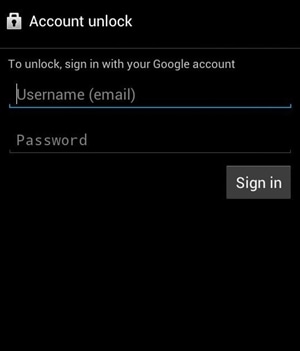
Βήμα 5. Τέλεια! Τώρα μπορείτε απλά να παρέχετε (και να επιβεβαιώσετε) το νέο μοτίβο για τη συσκευή σας.
Αφού ακολουθήσετε αυτές τις οδηγίες, θα μπορείτε να μάθετε πώς να ξεκλειδώνετε ένα κλείδωμα με μοτίβο τηλεφώνου Android χωρίς επαναφορά εργοστασιακών ρυθμίσεων ή πρόκληση βλάβης στη συσκευή σας.
Μέρος 2: Πώς να ξεκλειδώσετε τον κωδικό πρόσβασης τηλεφώνου Android χωρίς επαναφορά εργοστασιακών ρυθμίσεων – Διαχείριση Συσκευών Android
Η Διαχείριση Συσκευών Android, η οποία είναι πλέον γνωστή ως ‘Βρείτε τη συσκευή μου’ είναι ένας από τους καλύτερους τρόπους για να εντοπίσετε τη συσκευή σας Android από απόσταση. Εκτός από αυτό, μπορείτε επίσης να χρησιμοποιήσετε τη διεπαφή για να χτυπήσετε τη συσκευή σας ή να αλλάξετε την κλειδαριά της από οπουδήποτε. Το μόνο που χρειάζεται να κάνετε είναι να αποκτήσετε πρόσβαση στη διεπαφή του από οποιαδήποτε άλλη συσκευή και να συνδεθείτε με τα διαπιστευτήριά σας Google. Μπορείτε να ακολουθήσετε αυτά τα βήματα για να μάθετε πώς να ξεκλειδώνετε το κλείδωμα με μοτίβο Android χωρίς επαναφορά εργοστασιακών ρυθμίσεων.
Βήμα 1. Συνδεθείτε στο Android Device Manager (Find My Device) χρησιμοποιώντας τα διαπιστευτήριά σας Google.
Ιστότοπος Android Device Manager: https://www.google.com/android/find.
Βήμα 2. Από τη διεπαφή, μπορείτε να επιλέξετε τη συσκευή Android που είναι συνδεδεμένη με τον λογαριασμό σας Google.

Βήμα 3. Θα λάβετε επιλογές για να το κουδουνίσετε, να το κλειδώσετε ή να το διαγράψετε. Επιλέξτε την επιλογή «Κλείδωμα» για να συνεχίσετε.
Βήμα 4. Αυτό θα ανοίξει ένα νέο αναδυόμενο παράθυρο. Από εδώ, μπορείτε να δώσετε έναν νέο κωδικό πρόσβασης στην οθόνη κλειδώματος, να τον επιβεβαιώσετε και επίσης να ορίσετε ένα προαιρετικό μήνυμα ανάκτησης ή αριθμό τηλεφώνου (σε περίπτωση που η συσκευή σας έχει χαθεί).
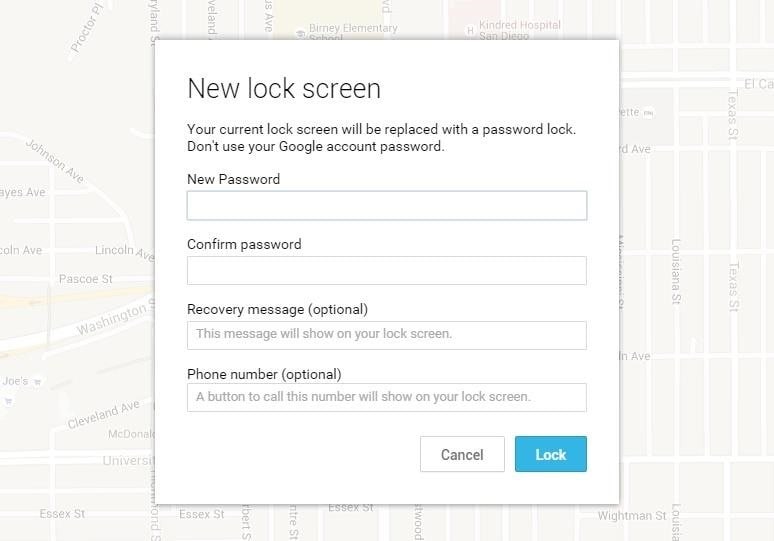
Βήμα 5. Επιβεβαιώστε την επιλογή σας και αποθηκεύστε την για να αλλάξετε εξ αποστάσεως τον κωδικό πρόσβασης της οθόνης κλειδώματος στη συσκευή σας.
Στο τέλος, θα μπορείτε να μάθετε πώς να ξεκλειδώνετε ένα κλείδωμα μοτίβου τηλεφώνου Android χωρίς επαναφορά εργοστασιακών ρυθμίσεων, αφού ακολουθήσετε αυτά τα προαναφερθέντα βήματα.
Μέρος 3: Πώς να ξεκλειδώσετε το κλείδωμα μοτίβου τηλεφώνου Android χωρίς επαναφορά εργοστασιακών ρυθμίσεων χρησιμοποιώντας το ADB;
Χρησιμοποιώντας το Android Debug Bridge (ADB), μπορείτε επίσης να μάθετε πώς να ξεκλειδώνετε το κλείδωμα μοτίβου Android χωρίς επαναφορά εργοστασιακών ρυθμίσεων. Ωστόσο, αυτή είναι μια πιο χρονοβόρα και περίπλοκη διαδικασία από άλλες εναλλακτικές λύσεις όπως το DrFoneTool. Ωστόσο, μπορείτε να μάθετε πώς να αφαιρέσετε το κλείδωμα μοτίβου στο Android χωρίς επαναφορά εργοστασιακών ρυθμίσεων χρησιμοποιώντας το ADB με αυτές τις οδηγίες:
Βήμα 1. Για να ξεκινήσετε, πρέπει να κάνετε λήψη του ADB στο σύστημά σας. Αυτό μπορεί να γίνει αν επισκεφτείτε τον ιστότοπο του προγραμματιστή Android https://developer.android.com/studio/command-line/adb.html.
Βήμα 2. Στη συνέχεια, εκκινήστε το πρόγραμμα εγκατάστασης και κατεβάστε όλα τα απαραίτητα πακέτα στο σύστημά σας.
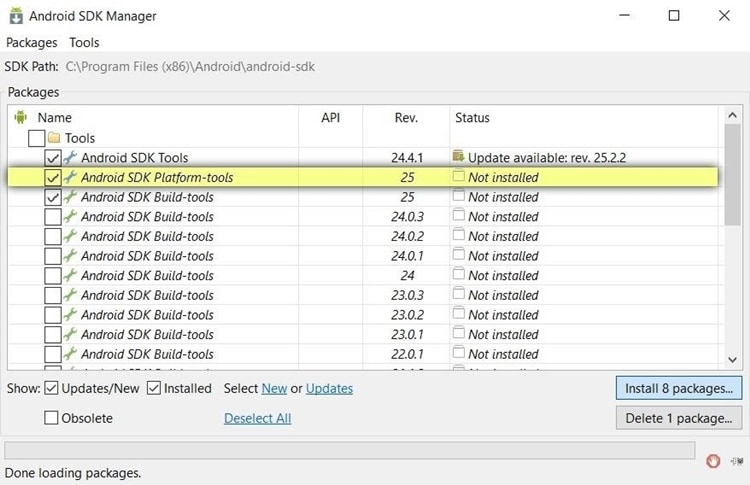
Βήμα 3. Τώρα, συνδέστε το τηλέφωνό σας στο σύστημα. Βεβαιωθείτε ότι η δυνατότητα εντοπισμού σφαλμάτων USB είναι ενεργοποιημένη.
Βήμα 4. Για να το κάνετε αυτό, μεταβείτε στις Ρυθμίσεις > Σχετικά με το τηλέφωνο και πατήστε το ‘Κατασκευή αριθμού” επιλογή επτά συνεχόμενες φορές. Αυτό θα ενεργοποιήσει τις Επιλογές προγραμματιστή στη συσκευή σας.
Βήμα 5. Μεταβείτε στις Ρυθμίσεις > Επιλογές προγραμματιστή και ενεργοποιήστε τη δυνατότητα εντοπισμού σφαλμάτων USB.

Βήμα 6. Αφού συνδέσετε τη συσκευή σας στο σύστημα, εκκινήστε τη γραμμή εντολών στον κατάλογο εγκατάστασης στο αντίστοιχο ADB.
Βήμα 7. Πληκτρολογήστε την εντολή ‘Κέλυφος ADB rm /data/system/gesture.keyΚαι πατήστε enter.
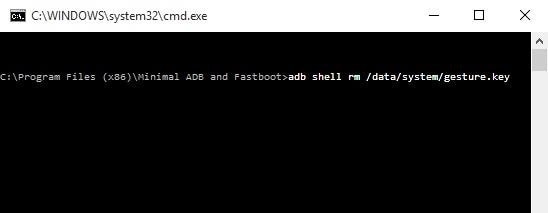
Βήμα 8. Απλώς επανεκκινήστε τη συσκευή σας και αποκτήστε πρόσβαση σε αυτήν με τον συνηθισμένο τρόπο, χωρίς κανένα μοτίβο οθόνης κλειδώματος ή καρφίτσα.
Τώρα, όταν ξέρετε πώς να ξεκλειδώσετε το κλείδωμα μοτίβου του τηλεφώνου Android χωρίς επαναφορά εργοστασιακών ρυθμίσεων, μπορείτε εύκολα να αποκτήσετε πρόσβαση στη συσκευή σας χωρίς προβλήματα. Από όλες τις παρεχόμενες επιλογές, το DrFoneTool – Ξεκλείδωμα οθόνης είναι η καλύτερη εναλλακτική. Παρέχει έναν γρήγορο, ασφαλή και αξιόπιστο τρόπο για να ξεκλειδώσετε τη συσκευή σας χωρίς να προκαλέσετε βλάβη ή να αφαιρέσετε το περιεχόμενό της. Προχωρήστε και δοκιμάστε το και μοιραστείτε αυτές τις λύσεις με τους φίλους και την οικογένειά σας επίσης.
πρόσφατα άρθρα

